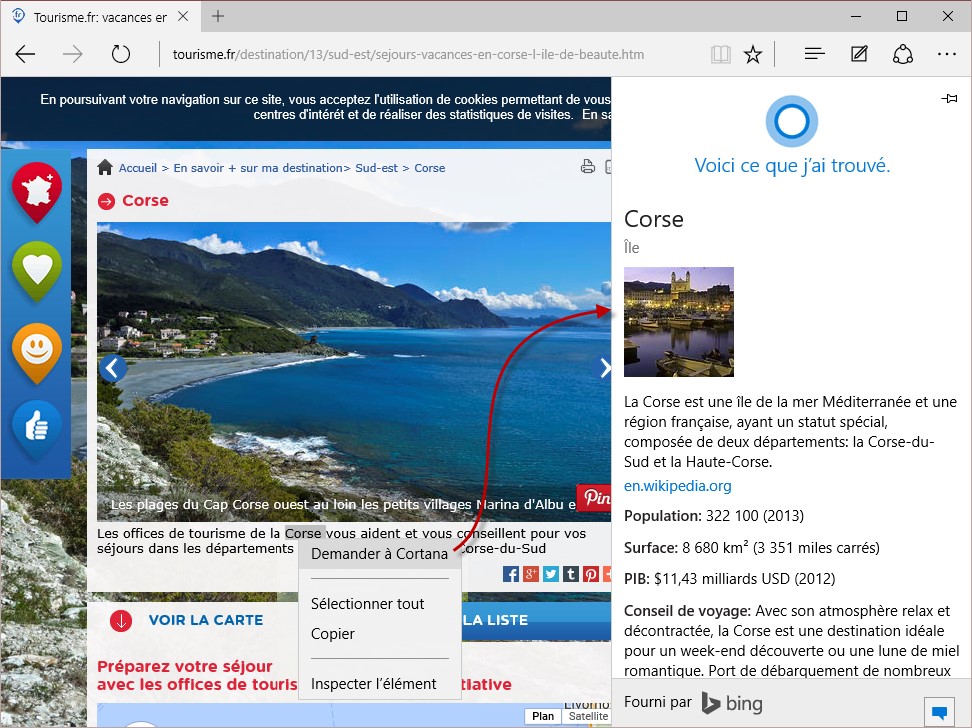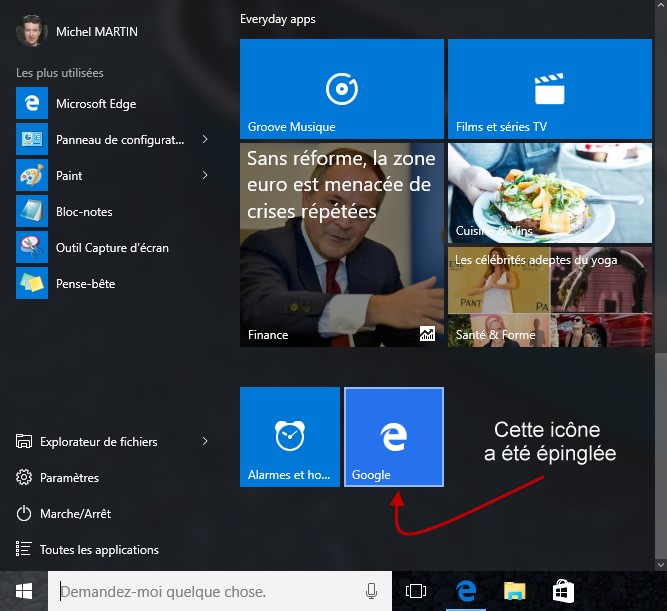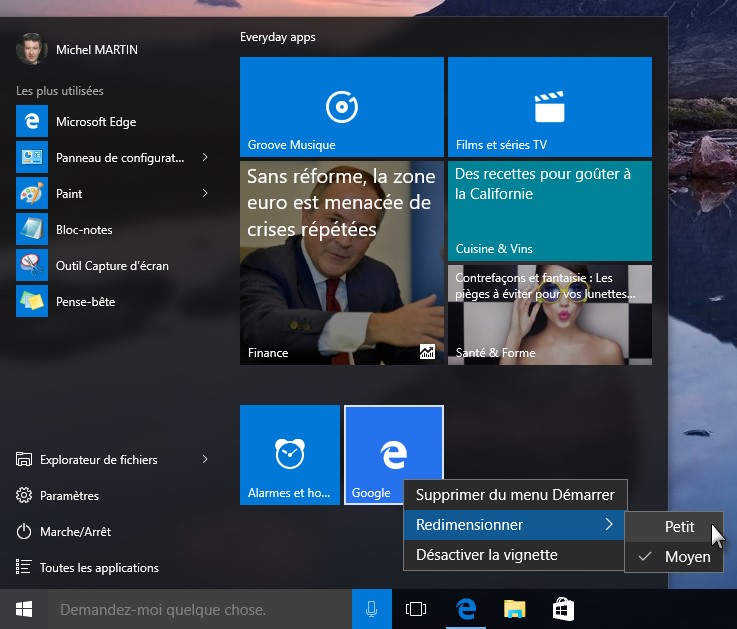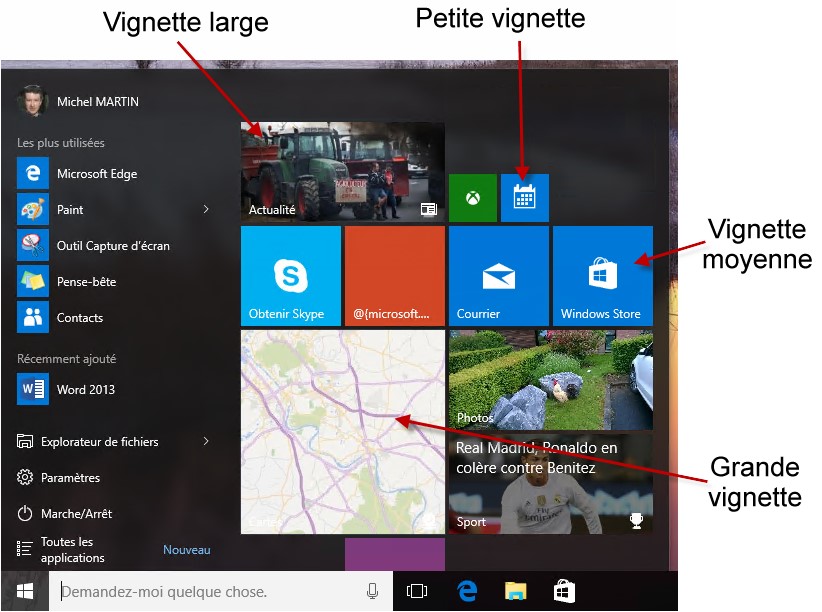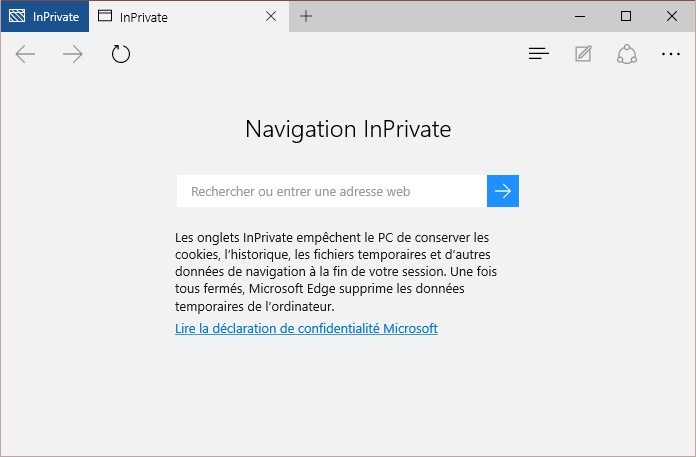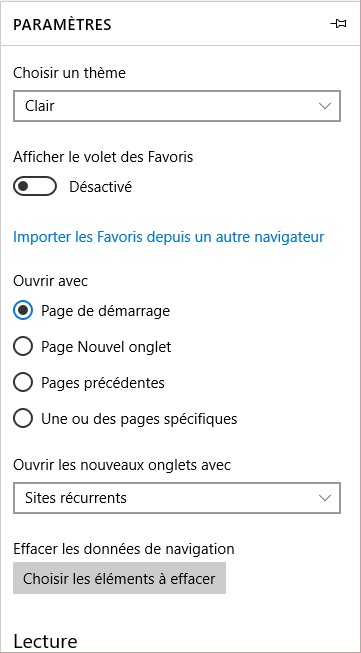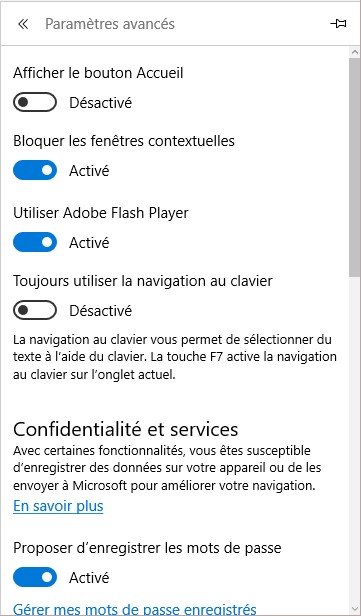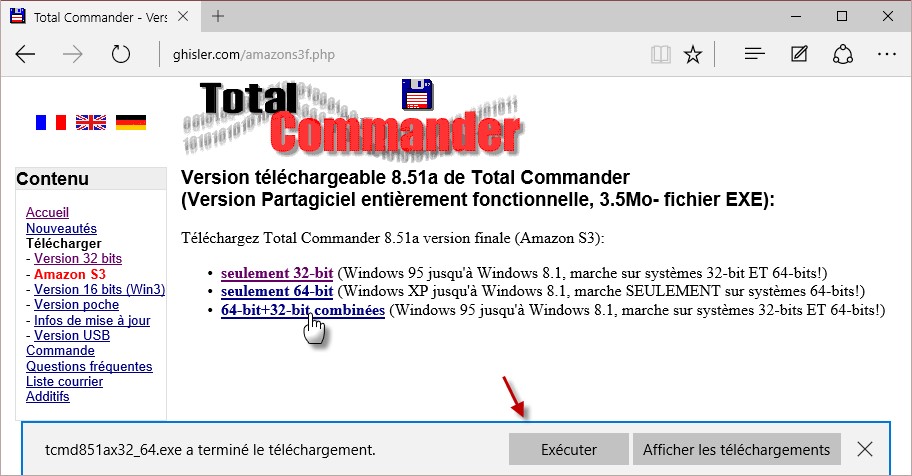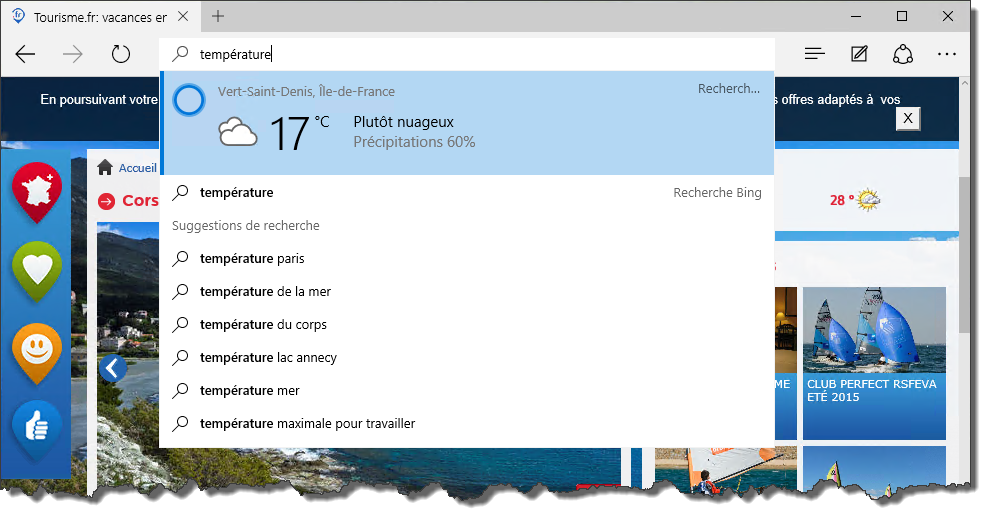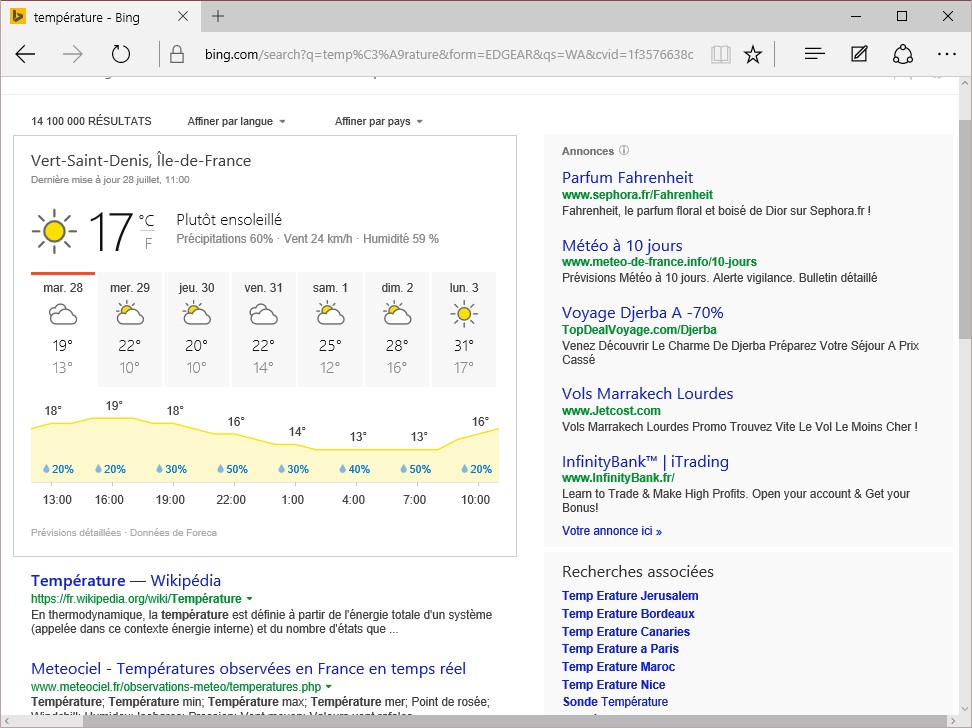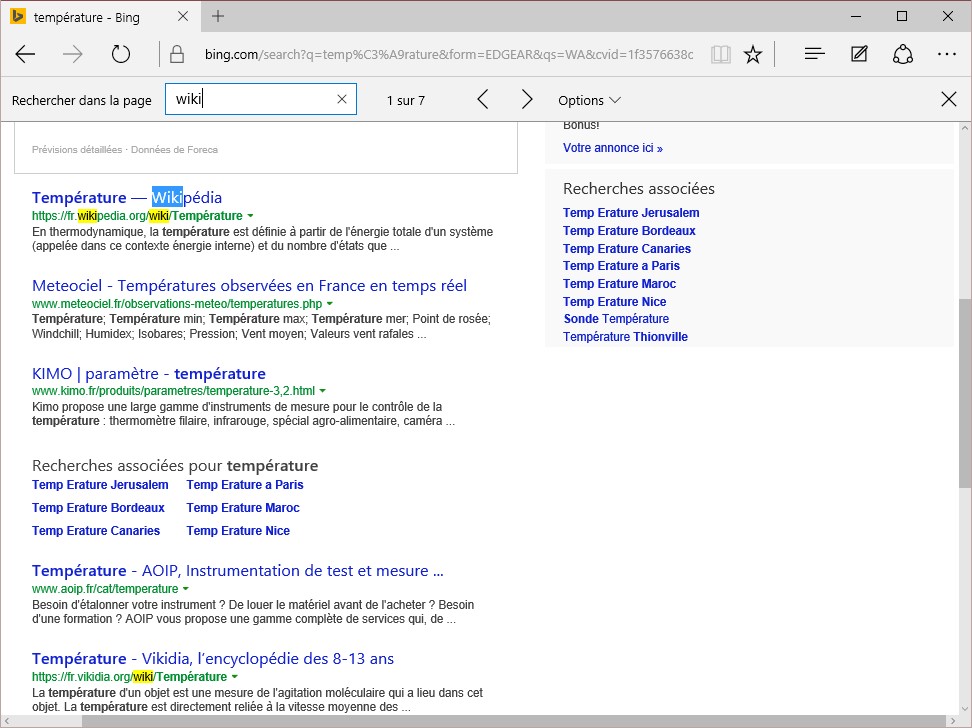L’assistante personnelle Cortana peut être utilisée dans Microsoft Edge pour apporter des précisions sur un mot ou une expression quelconques.
Pour en savoir plus sur un sujet abordé dans une page Web, sélectionnez le mot ou l’expression correspondant, cliquez du bouton droit sur la sélection et choisissez Demander à Cortana dans le menu. Après un bref instant, Cortana propose plusieurs informations dans un volet affiché dans la partie droite de la fenêtre. Lorsque ces informations contiennent des liens, vous pouvez cliquer dessus pour accéder à la page correspondante :